教你大白菜超级u盘启动盘制作工具如何使用
- 分类:U盘教程 回答于: 2021年09月16日 09:57:00
当电脑系统出现故障问题无法修复的时候,很多人选择制作u盘启动盘重装系统解决。但是有些网友不知道要怎么制作u盘启动盘,这时可以借助工具实现,大白菜便是其中之一。下面小编就给大家演示下大白菜超级u盘启动盘制作工具使用方法。
具体的步骤如下:
1、下载大白菜U盘启动盘制作工具,插入U盘后,双击打开大白菜U盘制作工具,会出现如图所示U盘winpe系统制作界面。

2、选择“默认模式”选项卡,再查看”自身U盘设备名称(一般会自动识别),模式选择:USB—HDD,格式选择:“NTFS””。
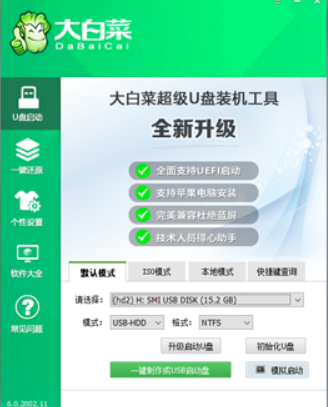
3、点击“一键制作成USB启动盘”按钮,开始制作U盘winpe系统,过程中会格式化U盘上的数据(注意:制作前请确认U盘文件否已做好备份)。

4、开始制作后软件下方会有进度条提醒,请耐心等待。

5、制作完成后,可以选择模拟启动测试,若能够进入大白菜winpe主菜单,即表示大白菜U盘启动盘制作成功。(制作成功之后把前期准备的镜像拷贝进入U盘)。

以上便是大白菜超级u盘启动盘工具制作启动盘的过程,有需要的小伙伴可以参照教程进行操作。
 有用
32
有用
32


 小白系统
小白系统


 1000
1000 1000
1000 1000
1000 1000
1000 1000
1000 1000
1000 1000
1000 1000
1000 1000
1000 1000
1000猜您喜欢
- 使用U盘轻松重装系统2024/03/16
- 教你u大师u盘启动盘制作工具使用方法..2021/05/06
- 系统重装后U盘里的东西全都消失了..2024/04/04
- win7系统下载u盘安装教程2022/12/21
- u盘制作启动盘如何操作2022/05/13
- u盘装系统教程win72022/10/23
相关推荐
- u盘启动,小编教你如何用U盘安装系统..2018/04/17
- 装机吧u盘装系统教程2022/08/21
- 手机当U盘给电脑装系统方法..2022/10/09
- usb怎么安装系统,小编教你电脑怎么安..2018/11/23
- 手机变身U盘,轻松安装电脑系统..2023/11/16
- 如何用u盘重装系统2020/08/17




















 关注微信公众号
关注微信公众号





